2018年11月23日更新
ClipboxでReallyが出てこない!Reallyが出なくて保存できない時の対処法
今回の記事では、ClipboxでReallyが出てこない!reallyが出なくて保存できない時の対処法について紹介します。また、クリップボックスでReallyが出なくて保存できない原因、クリップボックスでreallyが出てこない時の対処法について紹介します。
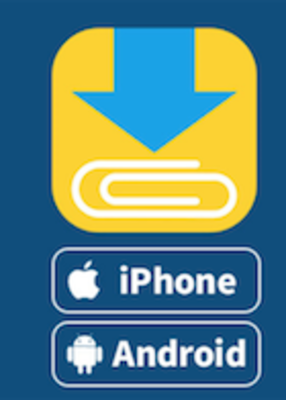
目次
- 1ClipboxでReallyが出なくて保存できない原因
- ・+ボタンを押してもAre you ok?が表示されていない
- ・Clipboxが対応していないサイトだと失敗する
- 2ClipboxでReallyが出てこない時の対処法〜サイト〜
- ・対応しているサイトかどうか調べる
- 3ClipboxでReallyが出てこない時の対処法〜再生〜
- ・ダウンロードしたい動画を再生してから試す
- ・自分で+をタップしないとAre you ok?が表示されない場合もある
- 4ClipboxでReallyが出てこない時の対処法〜Cookie〜
- ・ClipboxのブラウザのCookieを削除する
- ・Cookieの削除手順
- 5ClipboxでReallyが出てこない時の対処法〜再起動〜
- ・アプリ、端末の再起動をする
ClipboxでReallyが出なくて保存できない原因
ここで、クリップボックスでYouTubeダウンロードできない報告がよくあるのですが、スマホファイルマネージャーClipboxは非常に実用性のあるスマホツールです。
また、iPhone・スマホにある動画・音楽・ドキュメントの再生や閲覧は勿論のこと、ウェブサイトにある動画・ドキュメントなども容易にダウンロードできます。
さらに、YouTubeから好きな動画をクリップボックスでダウンロードしたら、オフラインでもYouTube動画を視聴することができます。
そして、今この汎用性に富んでいるClipboxは日本では汎用されていますし、中では、Clipboxのダウンロード機能は最も利用される機能でしょう。
一方で、YouTube動画をダウンロードする時、「クリップボックスでAre you okが出ない」「クリップボックスでreallyが出ない」などの問題があります。
さらに、「クリップボックスでYouTubeに飛ぶ」「クリップボックスで保存に失敗しました」というClipboxでユーチューブダウンロードできない報告がたくさんあります。
ここからは、場合によってのクリップボックスでYouTube保存できない時の解決方法を紹介しようと思います。
+ボタンを押してもAre you ok?が表示されていない
ここで、Clipboxでダウンロード可能な動画サイトについてですが、まずは、Offliberty対応サイトについて紹介します。
そして、OfflibertyはYouTubeだけでなく、XVideos、ThisAV、Dailymotion、ニコニコなどのサイトと互換性もあります。
それでは、筆者がClipboxでダウンロードしてみた動画サイトについての可否を紹介して行きたいと思います。
ちなみに、対応サイトは、YouTube、ひまわり動画(ひまわりにログインする必要がある)、ニコニコ動画、FC2動画などです。
他にも、Dailymotion、Anitube、Pandora.TV、Twitter、Facebook、Instagram、 Veoh、Tube8、Xhamster、 Vine、Pornhub、XVideos、ThisAVなどがあります。
Clipboxが対応していないサイトだと失敗する
一方で、対応できないサイトは、Gyao!、MioMio、 Tudou(土豆)、Youku、 Vimeo、Javynowなどです。
ここで、まずは、Clipbox使い方~YouTube動画をダウンロードする方法について紹介して行きたいと思います。
まず、reallyが出てこない時のClipboxの使い方をチェックして、ダウンロードする動画を表示して、下の「+」ボタンを選択し、「Are you ok?」をタップして、最後に「OK」をタップです。
なお、reallyが出てこない時のクリップボックスでYouTubeダウンロードできない時の一般対処法ですが、Clipboxでユーチューブダウンロードできない時、まずは下のような対処法で試してみてください。
まず、Clipboxを最新版にアップデートして、reallyが出ない時はスマホを再起動させて、Clipboxを再起動させて、Clipboxを再インストールです。
それで、上記全部試して、それでもクリップボックスでYouTube保存できないことと出会わしたら、下記のようにもう一度チャレンジしましょう。
また、クリップボックスでYouTubeダウンロードできない場合で、クリップボックスでAre you okが出ないTwitterや知恵袋では、YouTube動画をダウンロードする時、クリップボックスでAre you okが出ないという報告が多いです。
そして、Clipboxでは、ダウンロードをする際に「+」をタップするが、この時に「Are you ok? 」が表示されず、ブックマークに追加しか表示されない場合は対応していないサイトだから諦めるしかありません。
一方で、一部のYouTube動画をダウンロードできるが、reallyが出ない時は一部はダウンロードできないのですが、それは、どういうことでしょう。
実は、YouTubeという動画サイトは複数の配信システムを利用しているからで、reallyが出ない時はClipboxは全てのシステムに対応するのは難しいのです。
例えば、YouTubeの公式MV、有料映画、ライブ配信は一般のYouTube動画とは異なる配信システムを利用していて、Clipboxには対応できないのです。
また、reallyが出ない時、そういう動画に出くわした時は他のアプリを使って下さい。
次は、YouTubeの公式MV、有料映画、ライブ配信でないYouTube動画をダウンロードする時も、クリップボックスでAre you okが出ないことがあります。
なお、対処法として、そういう時(reallyが出ない時)、自分で「+」をタップしたら「Are you ok?」が表示され、自分で「+」をタップしないとクリックボックスでAre you okが出ないことが出来ない場合もあります。
しかし、対処法として、その時(reallyが出ない時)、YouTube動画をClipboxで表示したら、その動画を再生して、一部スマホでは「Are you ok?」が出ててきます。
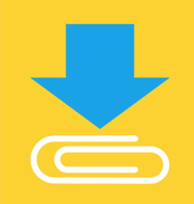 Clipboxでニコニコ動画を保存できない・遅い時の対処法
Clipboxでニコニコ動画を保存できない・遅い時の対処法ClipboxでReallyが出てこない時の対処法〜サイト〜
また、それでもできない場合(reallyが出ない時)、早送りで動画を全て再生することも効果的です。
そして、クリップボックスでYouTubeダウンロードできない場合では、クリップボックスでreallyが出ないクリップボックスで、Are you ok?までは行きますが次のreally?が出ないのでダウンロード出来ません。
さらに、アプリのClipBoxで、Are you ok?の後にreally?が出てこない場合は、どうしたらいいでしょうか。
それは、クリップボックスでAre you ok?の後にreally?が出てこないですが、なんとかならないのか。
対応しているサイトかどうか調べる
さらに、Clipboxで動画をダウンロードするときにAre you ok?までは出るんですがReally?がでないのは、何が原因なんでしょうか。
そこで、clipboxで、twitterの動画を保存しようとしたら、「Are you ok?」の後に「Really?」が出てこなくて、保存が出来ません。
そして、動画のURLをブラウザのURLを貼る画面に入れましたが、「+」のタップ後、「Are you ok? 」を押したら消えてしまい、クリップボックスでreallyが出ない、何も表示されないことも多くあります。
したがって、そういう時、YouTube動画を再生ボタンを押して、「+」ボタンを押すと、「Really?」と出てきて保存ができますが、具体の操作方法は下記のようです。
まずは、ユーチューブ動画を一瞬再生して「完了」で閉じて、その後「+」ボタンを押したら、Are you ok?ではなく「Really?」が出てきてそのYouTube動画をClipboxで保存できます。
ここでは、クリップボックスでYouTubeダウンロードできない場合で、クリップボックスでYouTubeに飛んでしまうことについてです。
まず、Clipboxから一部のサイトにアクセスした際、強制的に別アプリが起動してしまうことがありますが、特にYouTubeが多いようです。
さらに、Clipbox内のブラウザでダウンロードしたいYouTubeリンクをタップすると、クリップボックスでYouTubeに飛んでしまうのです。
 Clipbox(クリップボックス)からカメラロールに動画/画像を保存する方法【iPhone】
Clipbox(クリップボックス)からカメラロールに動画/画像を保存する方法【iPhone】ClipboxでReallyが出てこない時の対処法〜再生〜
これでは、YouTubeアプリが起動して、YouTubeアプリ内で動画の再生が開始されてしまいます。
なお、クリップボックスでYouTubeに飛ぶ原因についてですが、Are you ok?がでず、クリップボックスでYouTubeに飛んでしまう原因はClipboxアプリの仕様ではなく、サイト側及び別アプリの方で仕様変更が発生していることです。
そして、ここではクリップボックスでYouTubeに飛んでしまう時の解決方法を紹介しますが、YouTube以外のサイトにも適用です。
なお、クリップボックスでYouTubeに飛ぶ対処法で、iOS 10をご利用の場合についてです。
ダウンロードしたい動画を再生してから試す
まず、強制的に起動したアプリの画面上部左上に「Clipbox」、右上に「youtube.com」と表示されたら「youtube.com」の方をタップ してください。
次に、右上に「youtube.com」が表示されない場合では、まず動画の再生画面を下方向にスライドさせて再生中の動画を縮小してたら、右上の「youtube.com」が表示されます。
そうすると、YouTube動画が「Safari」で開き、再度Clipbox内の「ブラウザ」より通常の手順でYouTube動画がClipboxでダウンロードできます。
自分で+をタップしないとAre you ok?が表示されない場合もある
一方、iOS 11をご利用の場合では、Clipboxを起動せずに、「Safari」などのブラウザで「YouTube」と検索して、予測変換などは必要ありませんので、YouTubeだけで検索してください。
続いて、一位に表示されたユーチューブの公式サイトという検索結果を長押しして、コピーして、メモアプリを起動し、新規メモを開いて、URLをペーストします。
次に、貼り付けたURLを長押しし、「Safariで開く」をタップして、後は通常通りにClipboxでYouTube動画をダウンロードする方法で行けば問題ないです。
注意として、一度YouTubeをSafariで開いたら、ClipboxでYouTubeを見る時、YouTubeアプリに飛んでしまうのを防げます。
また、クリップボックスでYouTubeダウンロードできない場合では、クリップボックスで「保存に失敗しました」が出てしまうことについてです。
聞く話ですが、最近YouTube動画をダウンロードする時、クリップボックスで「保存に失敗しました」と出ることが多くあります。
さらに、Clipboxでユーチューブダウンロードできない時、どうしたらいいか知りたいでしょう。
また、ChromeとかFirefoxとかのブラウザを使っていて、不具合が起きたらCookieを削除したらその不具合を修復することが常にあります。
そして、Clipboxでも例外ではなく、Cookieを削除することで不具合が解消され、YouTube動画がダウンロード出来るようになることがありますが、それでは、Cookieの削除方法を解説します。
ここで、保存してある動画や音楽は消えないので、ご安心ください。それでは、iPhoneでCookieを削除する方法について紹介して行きます。
まずは、Clipboxのブラウザにて、Googleのトップページを開いてください。
なお、当該事象が発生しているサイト以外であれば何でも大丈夫です。
続いて、一度「クリップ」画面に戻り、設定画面から「Cookie一括削除」を行い、端末のホームボタンをカチカチッと素早く2度押し、アプリを閉じた状態でお試しください。
次に、画面にアプリのスクリーンショットとアイコンが出ますので“Clipbox”のスクリーンショットをまっすぐ上にスワイプしてみましょう。
そして、Clipboxを起動し、「ブラウザ」を開き、Google検索にてサイト名を検索して、検索結果からサイトにアクセスしましょう。
ここで、AndroidスマホでCookieを削除する方法について紹介して行きますが、まず、Clipboxの設定内から「Cookie一括削除」を実行して、一旦、Clipboxを閉じて、端末の「設定」を開き、「アプリ」をタップして、「すべて」を表示してください。
そして、「Clipbox」をタップして、“データの削除”をタップし、データの削除をしていただいても、通常、保存データは消えませんのでご安心ください。
続いて、併せて“強制終了”をタップしましょう。
またここで、究極なクリップボックスでYouTubeダウンロードできない対処法について紹介して行きます。
まずは、動画サイトの仕様変更やOfflibertyサイトのバグ、Offlibertyが対応できない動画サイトだからなどの原因により、クリップボックスでYouTube保存できない時、他のツールをご利用しましょう。
そして、ここでオススメの動画ダウンロードツールはWinX YouTube Downloaderという動画ダウンロードソフトですが、ソフトの更新は頻繁で、対応する動画サイトも一番多いです。
ここで、クリップボックスでYouTubeダウンロードできない時WinX YouTube Downloaderを使って、無劣化で動画を保存可能についてです。
これは、見た目はシンプル!動画のURLをコピー&ペースとするだけでビデオを簡単にダウンロードでき、YouTube、ニコニコ動画、bilibili、Dailymotion、FC2、アニチューブ、といった300以上のサイト対応しています。
また、画質&音質の品質を劣化せずに動画をダウンロードして保存でき、日本語対応で、動画ダウンロードスピードは業界随一で、動画を保存するフォーマットをカスタマイズできます。
そして、まずは下準備として、↑↑上の黄緑色で「無料版ダウンロード」って書かれているボタン↑↑をクリックして、WinX YouTube Downloaderをダウンロード&インストールしてください。
次に、パソコンでダウンロードしたいYouTube動画をブラウザで再生する。動画のURLをコピーして、WinX YouTube Downloaderを起動させして、メイン画面の左上にあるクリップアイコンか中央にある青いブロックを押しましょう。
そして、小さウインドウが表示されて、コピーした動画のURLをボックスに貼り付け、右の「分析」ボタンを押して、数秒待つと、解像度別に数種類サイズが並び、好みの項目を選択してから「OK」ボタンをクリックしましょう。
また、メイン画面に戻ったらもう一度クリップアイコンをクリックして、urlを追加し一括で複数のポルノハブ動画保存も可能なのです。
そして、最後に「参照」ボタンをクリックして、保存先を選択して、右下の「ダウンロード」ボタンを押すとYouTubeダウンロードが始まる。Clipboxでユーチューブダウンロードできない問題が解決できるでしょう。
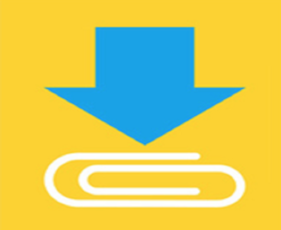 Clipboxで動画を保存できない時の7つの解決方法
Clipboxで動画を保存できない時の7つの解決方法ClipboxでReallyが出てこない時の対処法〜Cookie〜
ここで、Clipboxダウンロードできなくなった、クリップボックス保存できないなど、iOSデバイスやAndroidデバイス向けに大人気ダウンロードアプリ「Clipbox」を利用している人は多いと思います。
しかし、「Clipbox」を利用して動画をダウンロードする際に、「ファイルをダウンロード中に『保存に失敗しました』と何度も表示される!Clipboxダウンロードできないエラーが一部のユーザー間で発生しているのです。
また、「クリップボックスYouTube 保存できない!」、「クリップボックスニコニコ 保存できない」「クリップボックスreally出てこない、Are you ok?が出ない」などに関する質問が多いのが現状です。
それでは、クリップボックス 保存失敗する時、どうすればいい?本文はクリップボックス ダウンロード 失敗する場合の解決策をまとめて詳しく解説していきます。
ClipboxのブラウザのCookieを削除する
ここでは、まず、Clipboxで動画がダウンロードできない時にどうすればいいか紹介して行きますが、まずは、Clipboxダウンロード対応サイトを確認してください。
先ほども説明しましたが、クリップボックス 保存できるサイト:YouTube、FC2、Xvideo、ニコニコ動画、Dailymotion、Twitter、Facebook、Instagram、9tu動画です。
一方で、クリップボックス保存できないサイト:Pandora、thisav、Veoh、Gyao!、Youku、Tudou、Pandora、Miomioなどです。
そして、クリップボックス保存できないサイトからダウンロードする方法ですが、実は、Clipboxダウンロード対応サイトが少ないのです。
また、ダウンロード不可能なサイトから動画をダウンロードすれば、ほかのダウンロードアプリやソフトを使ってください。
これからは、クリップボックス ダウンロード 失敗の対策を詳しく解説して行きますが、クリップボックス 保存失敗対策で、Clipboxで動画をダウンロードするやり方は正しいかについてです。
まず、Clipbox対応サイトから動画をダウンロードできない場合、まずはClipboxで動画をダウンロードする正しい方法を確認してください。
最初は、Clipboxの「クリップ」を選択した後、内蔵ブラウザでサイトを検索して、目的のサイト内で動画視聴ページが表示された後、下部メニューバーから+ボタンを選択して、+ボタン選択後、「Are you ok?」の表示が出ると、それを選択しましょう。
そして、「Really?」の表示が出るのでそれを選択して、最後に「OK」をタップすると、動画ダウンロードが開始され、ダウンロードが完了すると、Clipboxの「マイコレクション」内に保存されるのです。
また、クリップボックス 保存失敗対策で、Are you ok?」或いは「Really?」が出ない問題が発生する時の対策です。
まず、Clipboxで動画をダウンロードする際に、検出失敗の不具合で「Are you ok?」や「really?」が出てこないので、Clipboxダウンロードできないことがたくさんあると思います。
その場合、どうすればいいのか?さて、これからは、クリップボックス保存できない時の対策を詳しく解説して行きますが、まず、動画をダウンロード・保存する前に、一度その動画を再生してください。
そして、検出失敗でクリップボックス ダウンロード 失敗が発生し、ブラウザーで開かれたウェブページの動画を再生することで解決するケースがありますが、「+」ボタンを押す前、再生ボタンをタップして、一度動画を全て再生しましょう。
そうすることにより、もう一度「+」をタップすると、「Are you ok?」や「really?」が表示されるようになり、実は、その動画をすべて見る必要はなく、上部のスライダーで早送りで大丈夫です。
ここから、クリップボックス ダウンロード 失敗対策として、Clipbox内蔵のブラウザーの)クッキーもしくはクリップ履歴を削除についてです。
Cookieの削除手順
まず、アプリやサイトを使う際に自動的に保管されるデータはCookie。Cookieでアプリの正常な動動作に影響を及ぼすることがあるので、そのため、CookieでClipboxダウンロードできない問題も発生します。
それで、その場合、Clipbox内ブラウザのcookieを削除した後、もう一度Clipboxで動画をダウンロード・保存してみましょう。
次は、cookieの削除方法を解説して行きますが、Clipbox起動して、クリップ内のブラウザからGoogleのページにアクセスして、その後、左上のクリップをタップしてください。
続いて、右下の歯車マークの設定を開き’、表示されるページに、「Cookie一括削除」もしくは「クリップ履歴一括削除」を選択し、OKをタップしてください。
ここで、保存失敗対策として、Clipboxが正常に動作しないのでクリップボックス 保存失敗の時の対処法にとういてですが、Clipboxの作動を手動で停止させ、もう一度起動して動画のダウンロードを試してみてください。
続いて、Clipboxを再起動してもダウンロードできない場合、お持ちのデバイスを再起動してみて、Clipboxが最新バージョンかを確認して、最新バージョンではない場合、最新バージョンにアップデートしてみてください。
次に、Clipboxをアンインストールし、再びインストールしてから、動画のダウンロードを試してみてください。
ここで、Clipboxダウンロードできない時の対策についてですが、Clipboxでどうしてもダウンロードできない場合、パソコンで動画を無料ダウンロードしましょう。
なお、実は、Clipboxのような動画ダウンロードアプリが多いのです。
しかし、クリップボックスと同じ、他の動画ダウンロードアプリでもダウンロード対応サイトが少ないし、解析能力も弱くてダウンロード失敗することも多いのです。
よって、そのため、動画をうまくダウンロードできない時やClipboxなどダウンロードアプリを使いづらい時に、パソコンで使える無料動画ダウンロードソフトをオススメです。
もちろん、パソコンで使う動画ダウンロードソフトも多いが、ここで愛用のMacX YouTube Downloaderという動画ダウンロード・保存ソフトを共有したいですよね。
そこで、このソフトを利用すれば、YouTube、ニコニコ動画、FC2動画、Streamin.to、GYAO!、Pandoraなど300以上サイトから動画をカンタンにダウンロードできるのです。
 Clipbox+(クリップボックスプラス)は動画ダウンロードできない?保存する対処法は?
Clipbox+(クリップボックスプラス)は動画ダウンロードできない?保存する対処法は?ClipboxでReallyが出てこない時の対処法〜再起動〜
ここでは、ClipboxでReallyが出てこない時の対処法〜再起動〜について紹介します。
アプリ、端末の再起動をする
ここで、ClipboxでYouTubeダウンロードできない時、Clipboxのアプリやお持ちのスマホを停止して、再び起動しましょう。
そして、Clipbox YouTube保存の手順通りにやっても、ClipboxでYouTube保存できないこともあります。それはアプリやスマホの調子が悪いからかもしれないです。
なお、そういう時、ますアプリを一度停止させて、再び再起動し、それでも解決できないなら、お持ちのスマホの再起動をしてみましょう。
また、やり方は簡単ですが、クリップボックスでYouTubeが 保存できない不具合が効果的に解決できます。
まとめ
最後まで、ClipboxでReallyが出てこない!Reallyが出なくて保存できない時の対処法についての記事を読んでいただきありがとうございます。
 ClipboxでYouTube動画を保存する方法!ダウンロードできない対処法は?
ClipboxでYouTube動画を保存する方法!ダウンロードできない対処法は?








































